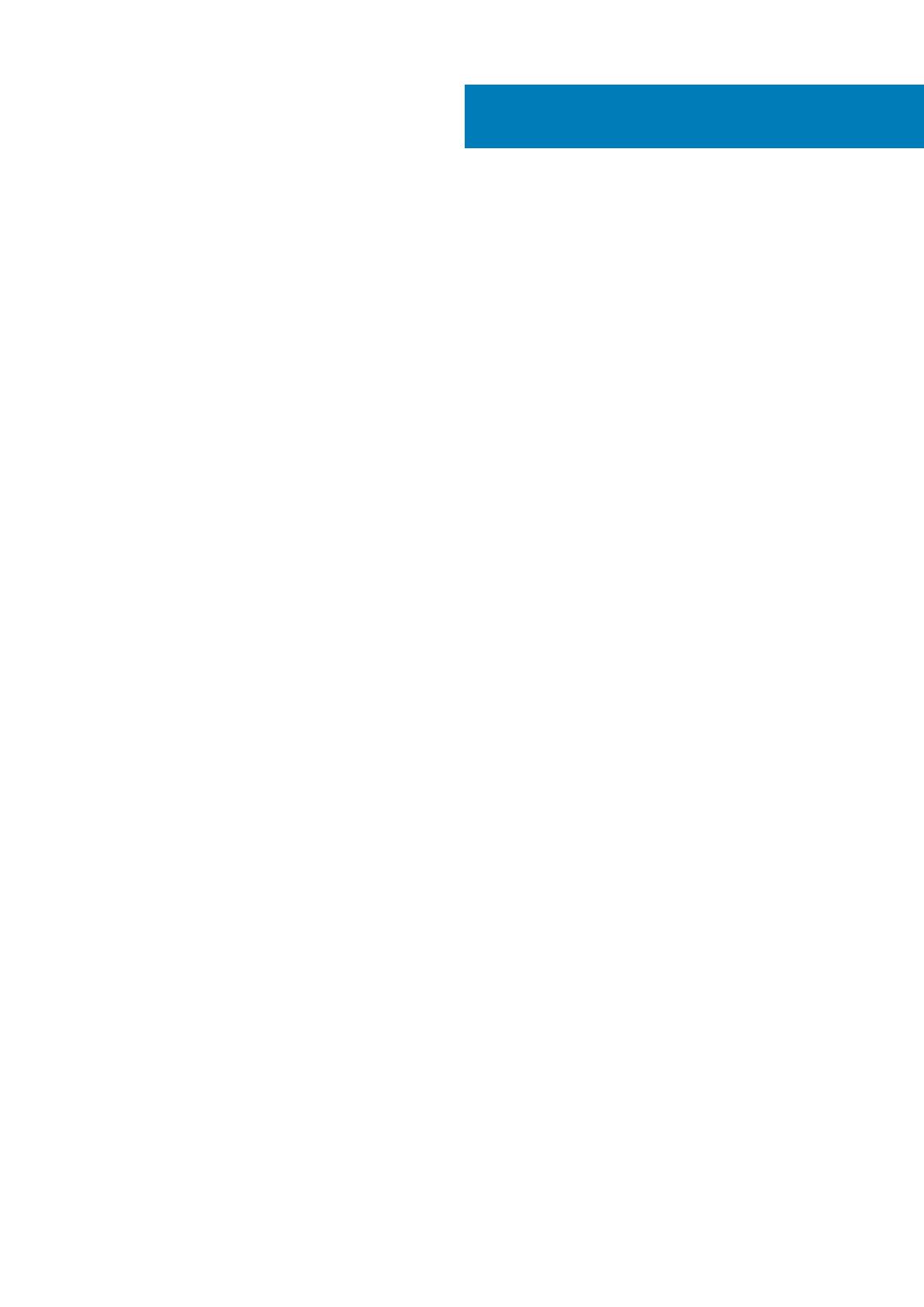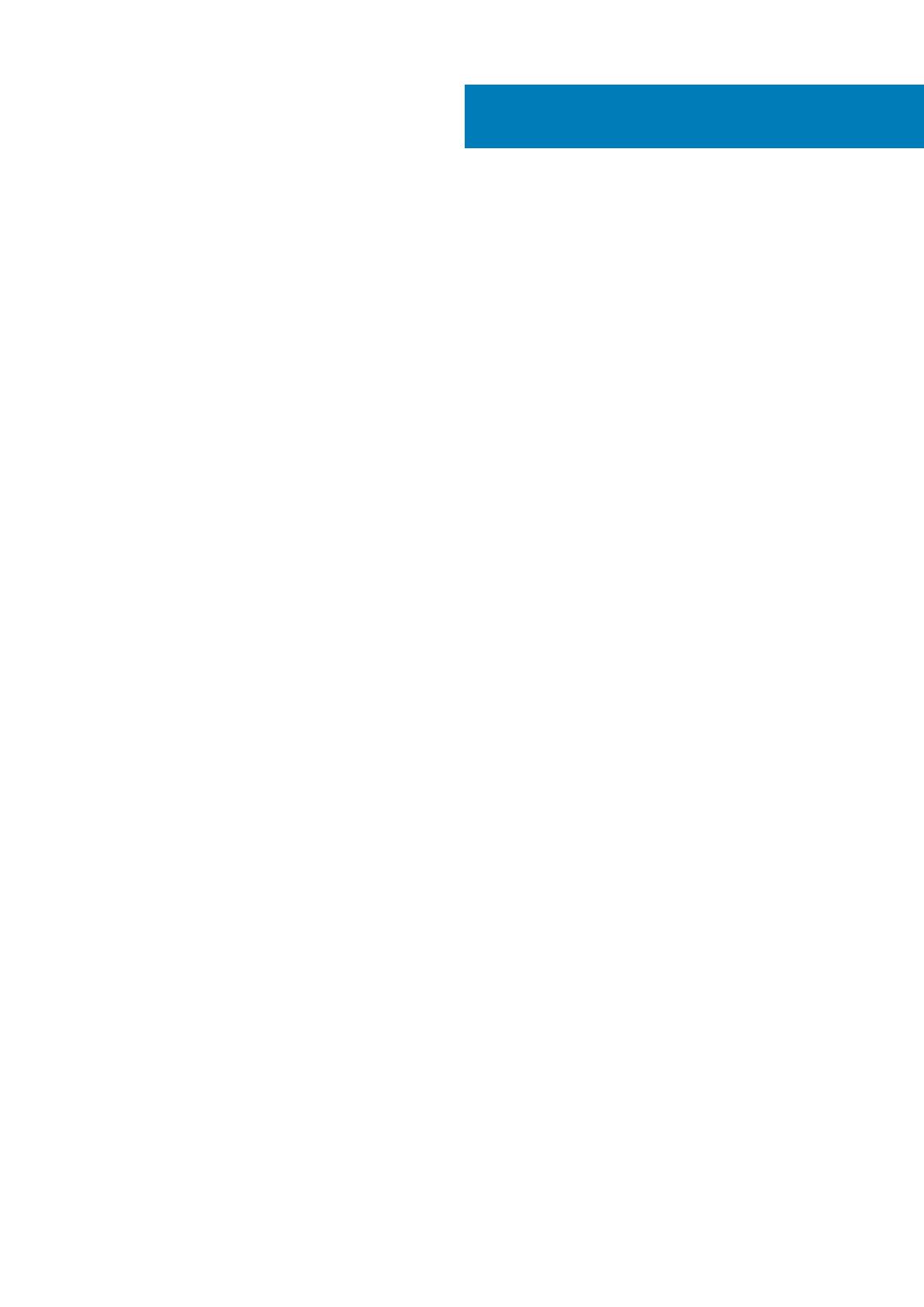
1 Работа с компьютером............................................................................................................... 5
Подготовка к работе с внутренними компонентами компьютера.......................................................................5
Выключение компьютера................................................................................................................................................ 6
После работы с внутренними компонентами компьютера...................................................................................6
2 Установка дополнительного оборудования...............................................................................8
Установка адаптера питания......................................................................................................................................... 8
Установка двойного крепления VESA для компьютеров Dell OptiPlex Micro.....................................................9
Установка крепления VESA для компьютеров Dell OptiPlex Micro.......................................................................11
Установка вертикальной стойки для компьютеров Dell OptiPlex Micro.............................................................12
Установка консоли с DVD-RW для компьютеров Dell OptiPlex Micro..................................................................13
Установка размещаемого за монитором крепления для компьютеров Dell OptiPlex Micro «все в
одном»............................................................................................................................................................................. 17
Список совместимых моделей мониторов.............................................................................................................. 22
3 Извлечение и установка компонентов......................................................................................23
Вид спереди и сзади....................................................................................................................................................... 23
Снятие крышки................................................................................................................................................................. 23
Установка крышки............................................................................................................................................................24
Снятие модуля вентилятора процессора................................................................................................................ 24
Установка модуля вентилятора процессора.......................................................................................................... 25
Извлечение динамика.................................................................................................................................................... 25
Установка динамика....................................................................................................................................................... 26
Извлечение жесткого диска..........................................................................................................................................26
Установка жесткого диска............................................................................................................................................. 27
Снятие радиатора ...........................................................................................................................................................27
Установка радиатора......................................................................................................................................................28
Извлечение платы разъема PS2 и последовательного порта.......................................................................... 28
Установка платы разъема PS2 и последовательного порта............................................................................. 29
Извлечение платы WLAN.............................................................................................................................................. 29
Установка платы WLAN..................................................................................................................................................29
Извлечение процессора................................................................................................................................................ 29
Установка процессора................................................................................................................................................... 30
Извлечение модуля памяти......................................................................................................................................... 30
Установка модуля памяти.............................................................................................................................................30
Извлечение батарейки типа «таблетка».................................................................................................................. 31
Установка батарейки типа «таблетка»..................................................................................................................... 31
Компоновка системной платы...................................................................................................................................... 31
Извлечение системной платы..................................................................................................................................... 32
Установка системной платы.........................................................................................................................................33
4 Программа настройки системы................................................................................................ 34
Последовательность загрузки.....................................................................................................................................34
Клавиши навигации.........................................................................................................................................................34
Contents
Contents 3